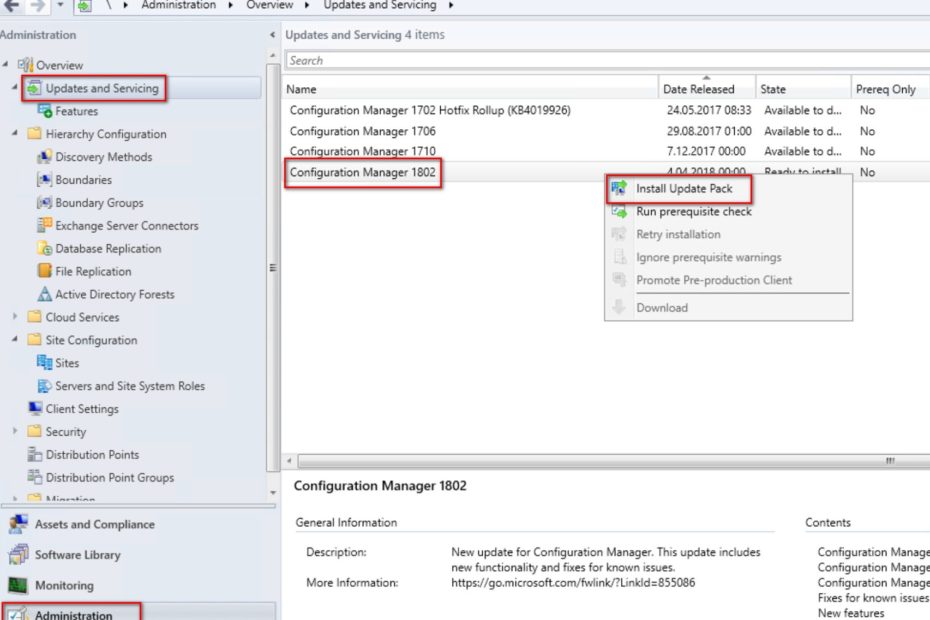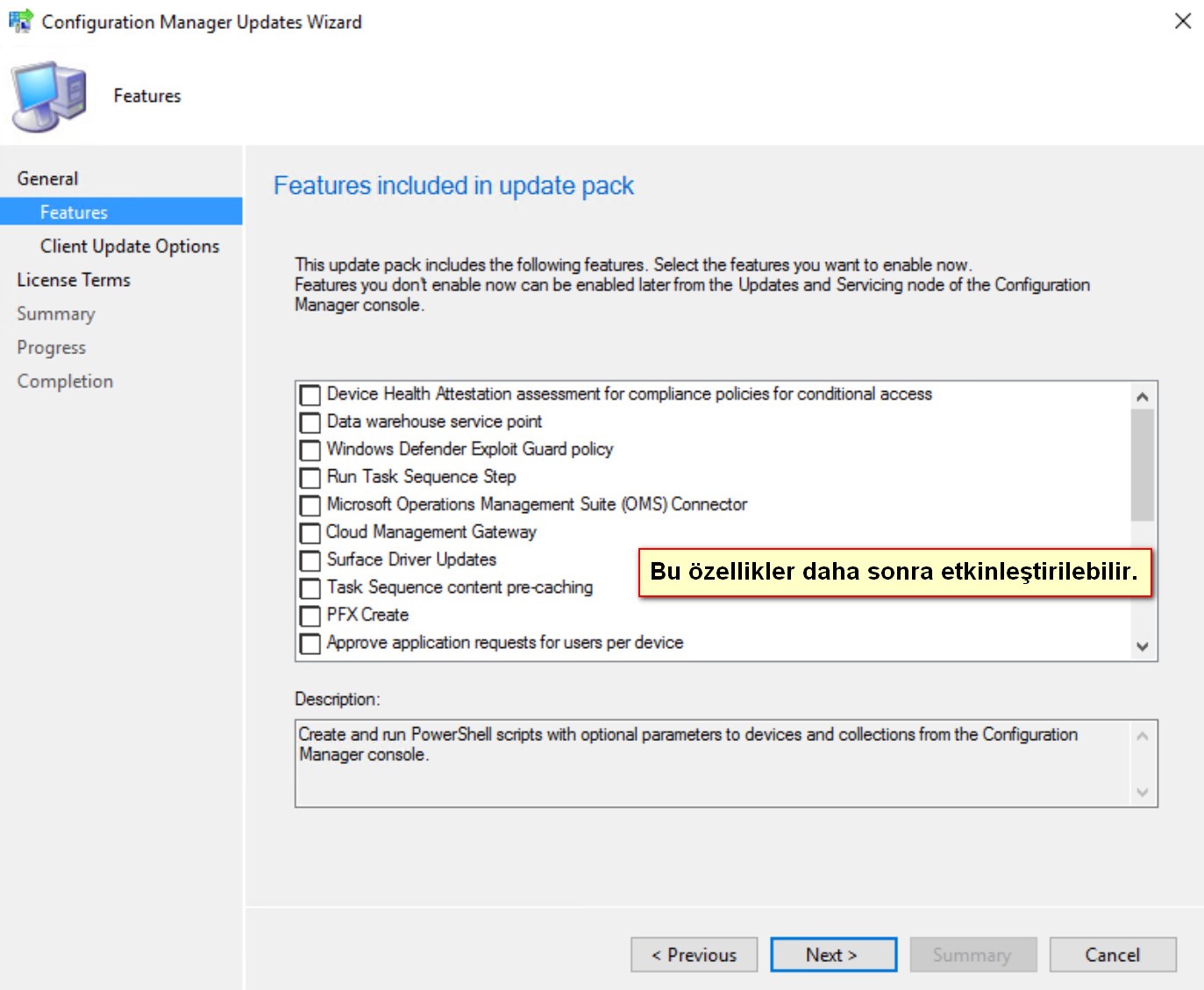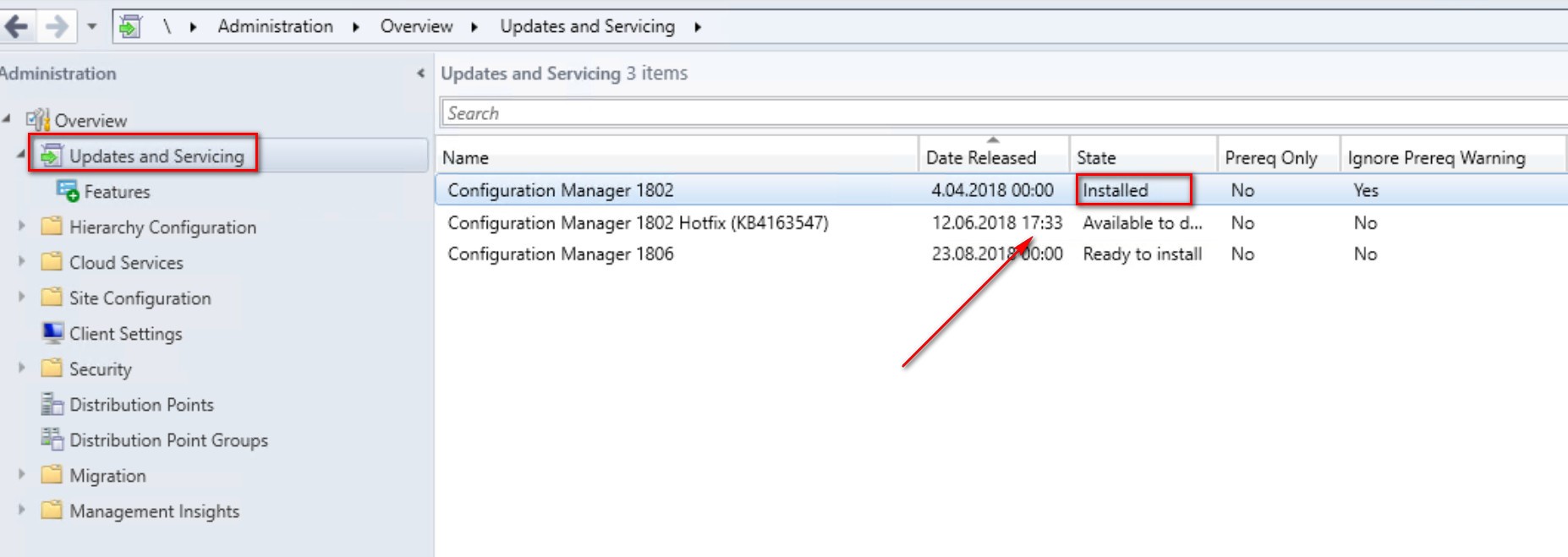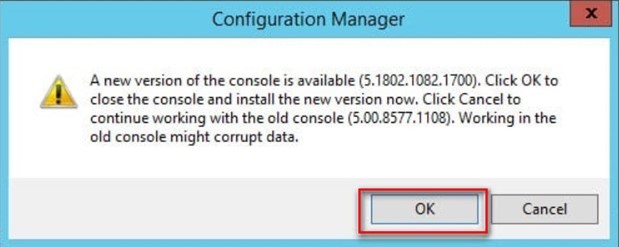Bu yazımızda SCCM Configuration Manager 1802 upgrade işlemlerini gerçekleştiriyor olacağız.Upgrade süreçlerine geçmeden önce Sccm 1802 versiyonu ile birlikte gelen yeni özellikleri ve upgrade öncesi kontrol edilmesi gereken adımları göreceğiz.
SCCM 1802’deki Yeni özellikler
- Reassign distribution point
- Configure Windows Delivery Optimization to use Configuration Manager boundary groups
- Support for Windows 10 ARM64 devices
- Improved support for CNG certificates
- Boundary group fallback for management points
- Cloud distribution point site affinity
- Management insights
- Cloud management gateway support for Azure Resource Manager
- Surface device dashboard
- Microsoft Edge browser policies
- Allow user interaction when installing an application
- Do not automatically upgrade superseded applications
- Improvements to Windows 10 in-place upgrade task sequence
- Install multiple applications in Software Center
- Phased deployments for task sequences
- Hide installed applications in Software Center
Kaynak: https://docs.microsoft.com/en-us/sccm/core/plan-design/changes/whats-new-in-version-1802
SCCM 1802 Upgrade Öncesi Kontrol Edilmesi Gerekenler
- Tüm site’ların System Center Configuration Manager 1802 güncelleştirmesini destekleyip, desteklemediğini kontrol edin.
- Software Assurance (SA) lisans haklarının kontrol edin.
- Sccm sunucularında kurulu Microsoft .NET sürümlerini gözden geçirin.
- Windows Assessment and Deployment Kit (ADK) for Windows 10 sürümünü gözden geçirin.
- Site ve hiyerarşi durumunu gözden geçirin. (Uzak site’larda sorun olup-olmadığını kontrol edin.)
- Site içerisindeki tüm sunucuların güncelleştirmelerini kontrol edip ve yükleyin.
- NLB’leri kullanan yazılım güncelleştirme noktalarını kontrol edin.
- SCCM sunucularında bulunan anti-virus yazılımlarını geçici olarak devre dışı bırakın.
- Central administration site ve primary sites’lardaki veritabının bir yedeğini alın.
- SQL Server AlwaysOn availability groups manuel olarak ayarlayın.
- Site’lar arası dosya ve very aktarımlarını gözden geçirin
Kaynak: https://docs.microsoft.com/en-us/sccm/core/servers/manage/checklist-for-installing- update-1802
Configuration Manager 1802 Upgrade adımları

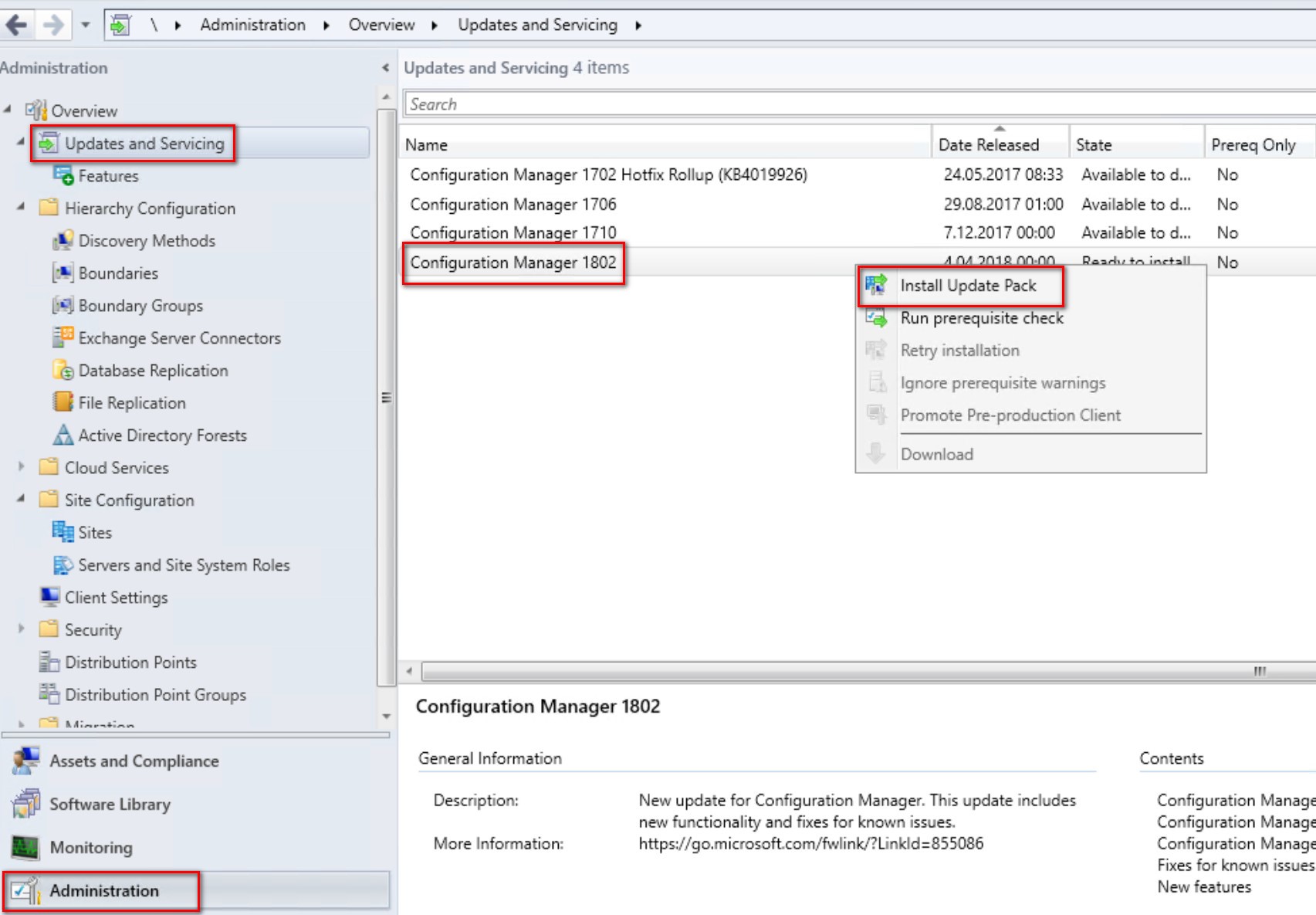
Upgrade öncesi kontrol adımlarını tamamlandıktan sonra, Sccm konsoluna girişi yapın ve sol taraftakiAdministrator – Updates and Servicing bölümüne tıklayın. Üst menüdeki günceleştirmeleri kontrol et butonuna tıkladıktan kısa bir süre sonra ilgili 1802 update’ni göreceksiniz.Ardından Configuration Manager 1802 sağ click Install Update Pack butonuna tıklayın.
İlgili kutucuğu işaretleyerek ön koşul uyarılarını yok sayıp, ilerleyin.
Bu pencerede 1802 update’lerine ait özellikler bulunmaktadır. İlgili kutucukları henüz etkinleştirmeden ilerliyorum.

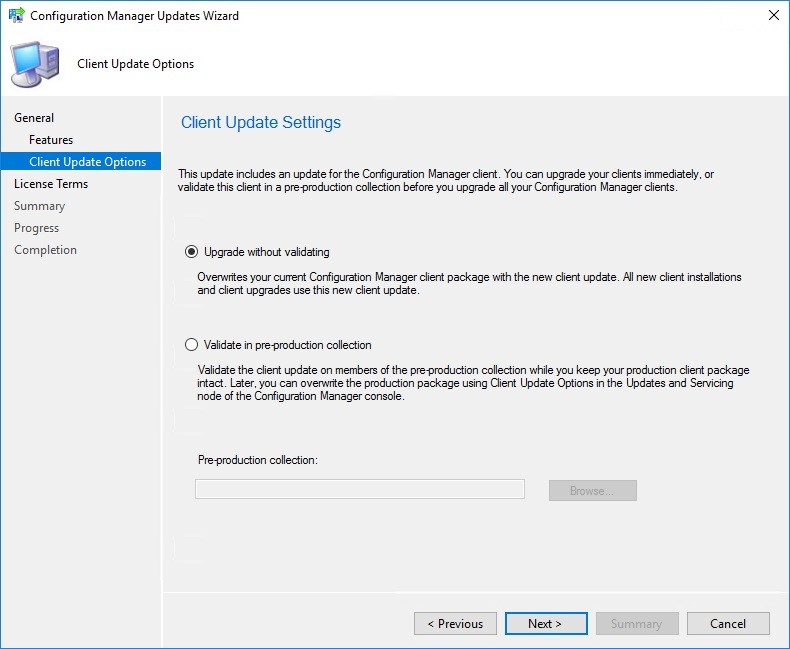
Upgrade without validating butonu ile ilerliyorum.

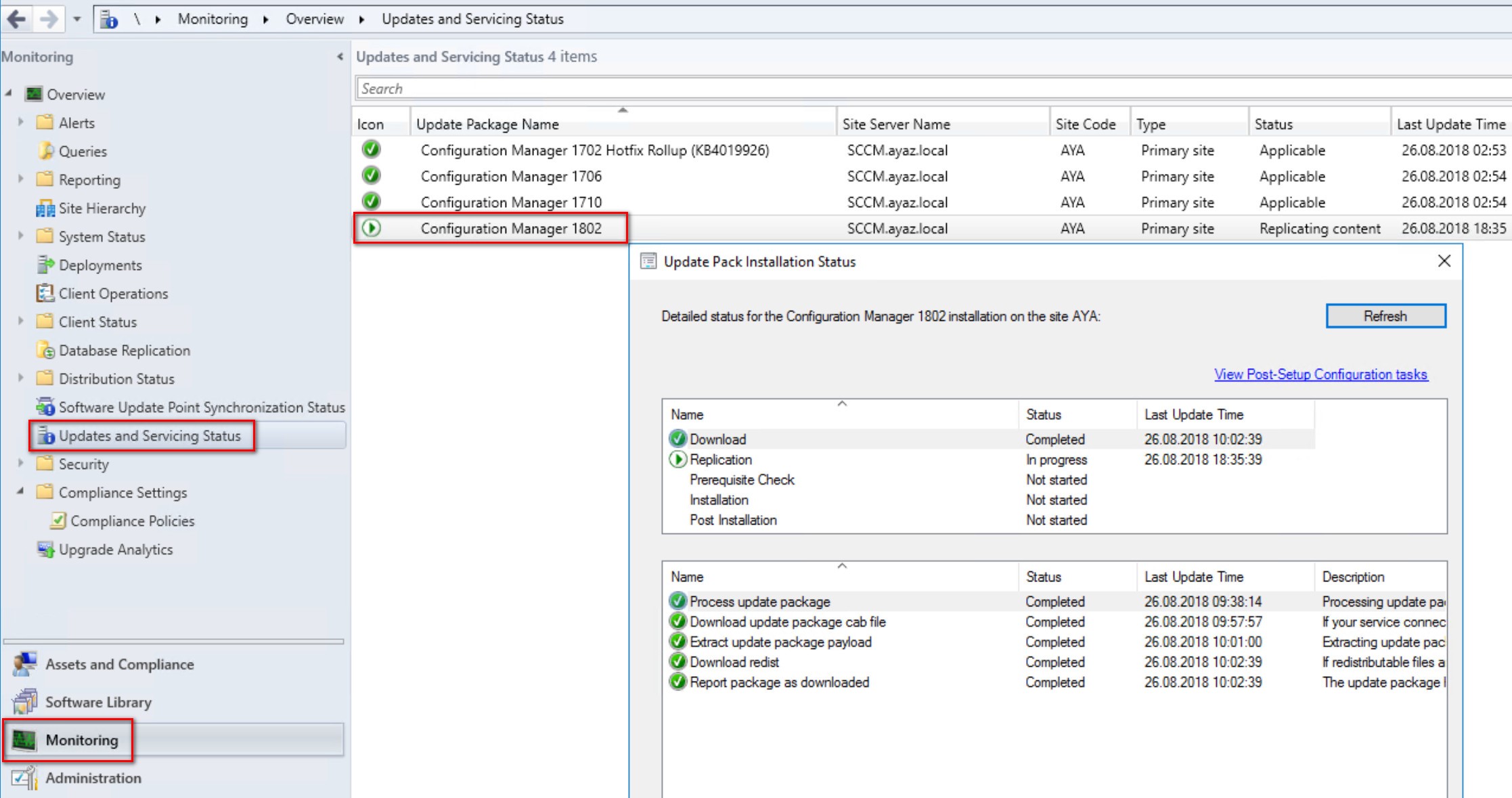
Upgrade süreçlerini izlemek için Monitoring – Updates and Servicing Status bölümünden takip edebiliriz.
Updates and Servicing bölümüne geldiğimizde yükleme işlemlerinin tamamlandığı görünmektedir.
Yükseltme işlemi tamamlandığında SCCM konsol açtığınızda bu konsolu güncelleştirmenizi isteyecektir.
SCCM konsolun sol üst kısmına tıklayarak ve “Configuration Manager About” bölümünden yeni versiyonunu görüntüleyebilirsiniz.
Configuration Manager 1802 Yüklendikten Sonra Client Agentların Yükseltmesi
 SCCM 1802’yi yükledikten client agent’larında versiyonlarını güncellemek isteyeceksiniz. Administrator – Sites – Primary Site üzerindeyken Hierarchy Settings – Client Upgrade tabına tıklanır. ArdındanUgrade all clients in the hierarchy using production client kutucuğunu işaretleyin. Tüm client’larda agent versiyonu güncellenir.
SCCM 1802’yi yükledikten client agent’larında versiyonlarını güncellemek isteyeceksiniz. Administrator – Sites – Primary Site üzerindeyken Hierarchy Settings – Client Upgrade tabına tıklanır. ArdındanUgrade all clients in the hierarchy using production client kutucuğunu işaretleyin. Tüm client’larda agent versiyonu güncellenir.